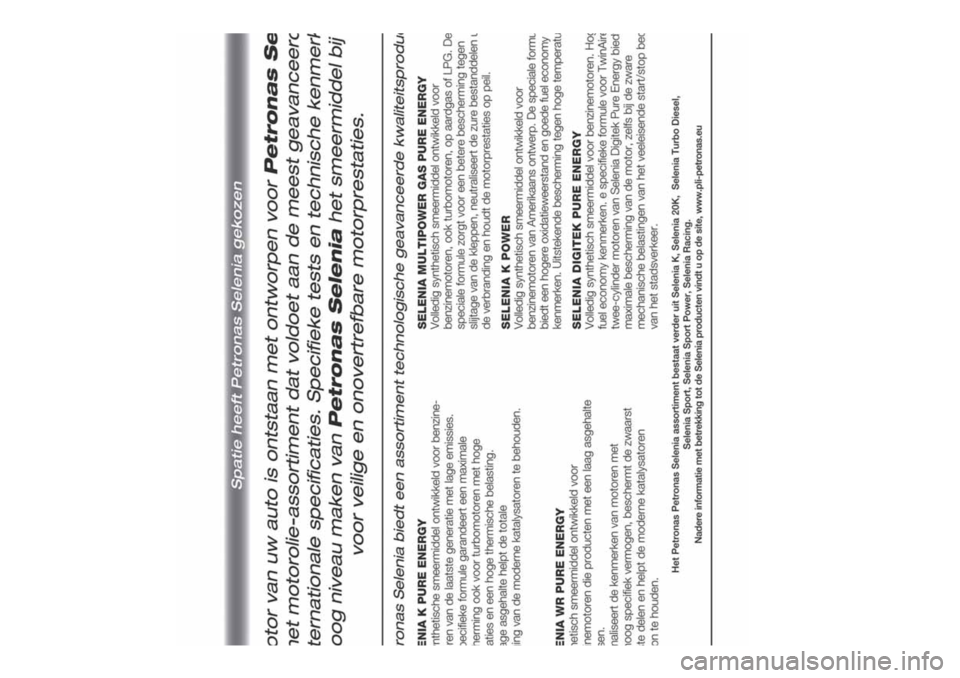FIAT 500L 2018 Instructieboek (in Dutch)
Manufacturer: FIAT, Model Year: 2018, Model line: 500L, Model: FIAT 500L 2018Pages: 280, PDF Size: 4.78 MB
Page 261 of 280
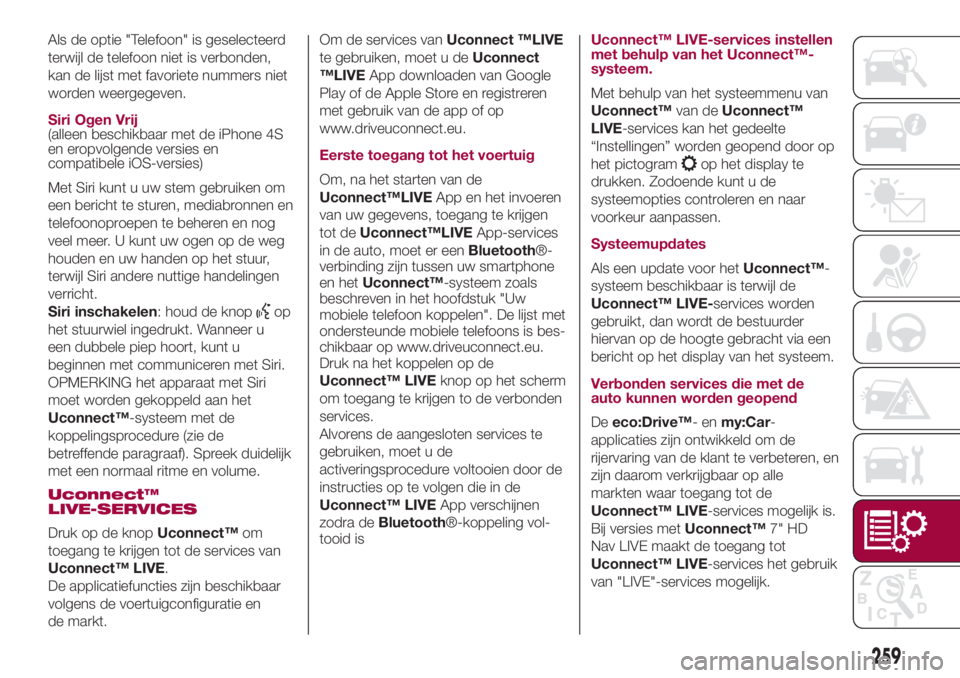
Als de optie "Telefoon" is geselecteerd
terwijl de telefoon niet is verbonden,
kan de lijst met favoriete nummers niet
worden weergegeven.
Siri Ogen Vrij
(alleen beschikbaar met de iPhone 4S
en eropvolgende versies en
compatibele iOS-versies)
Met Siri kunt u uw stem gebruiken om
een bericht te sturen, mediabronnen en
telefoonoproepen te beheren en nog
veel meer. U kunt uw ogen op de weg
houden en uw handen op het stuur,
terwijl Siri andere nuttige handelingen
verricht.
Siri inschakelen: houd de knop
op
het stuurwiel ingedrukt. Wanneer u
een dubbele piep hoort, kunt u
beginnen met communiceren met Siri.
OPMERKING het apparaat met Siri
moet worden gekoppeld aan het
Uconnect™-systeem met de
koppelingsprocedure (zie de
betreffende paragraaf). Spreek duidelijk
met een normaal ritme en volume.
Uconnect™
LIVE-SERVICES
Druk op de knopUconnect™om
toegang te krijgen tot de services van
Uconnect™ LIVE.
De applicatiefuncties zijn beschikbaar
volgens de voertuigconfiguratie en
de markt.Om de services vanUconnect ™LIVE
te gebruiken, moet u deUconnect
™LIVEApp downloaden van Google
Play of de Apple Store en registreren
met gebruik van de app of op
www.driveuconnect.eu.
Eerste toegang tot het voertuig
Om, na het starten van de
Uconnect™LIVEApp en het invoeren
van uw gegevens, toegang te krijgen
tot deUconnect™LIVEApp-services
in de auto, moet er eenBluetooth®-
verbinding zijn tussen uw smartphone
en hetUconnect™-systeem zoals
beschreven in het hoofdstuk "Uw
mobiele telefoon koppelen". De lijst met
ondersteunde mobiele telefoons is bes-
chikbaar op www.driveuconnect.eu.
Druk na het koppelen op de
Uconnect™ LIVEknop op het scherm
om toegang te krijgen to de verbonden
services.
Alvorens de aangesloten services te
gebruiken, moet u de
activeringsprocedure voltooien door de
instructies op te volgen die in de
Uconnect™ LIVEApp verschijnen
zodra deBluetooth®-koppeling vol-
tooid isUconnect™ LIVE-services instellen
met behulp van het Uconnect™-
systeem.
Met behulp van het systeemmenu van
Uconnect™van deUconnect™
LIVE-services kan het gedeelte
“Instellingen” worden geopend door op
het pictogram
op het display te
drukken. Zodoende kunt u de
systeemopties controleren en naar
voorkeur aanpassen.
Systeemupdates
Als een update voor hetUconnect™-
systeem beschikbaar is terwijl de
Uconnect™ LIVE-services worden
gebruikt, dan wordt de bestuurder
hiervan op de hoogte gebracht via een
bericht op het display van het systeem.
Verbonden services die met de
auto kunnen worden geopend
Deeco:Drive™-enmy:Car-
applicaties zijn ontwikkeld om de
rijervaring van de klant te verbeteren, en
zijn daarom verkrijgbaar op alle
markten waar toegang tot de
Uconnect™ LIVE-services mogelijk is.
Bij versies metUconnect™7" HD
Nav LIVE maakt de toegang tot
Uconnect™ LIVE-services het gebruik
van "LIVE"-services mogelijk.
259
Page 262 of 280
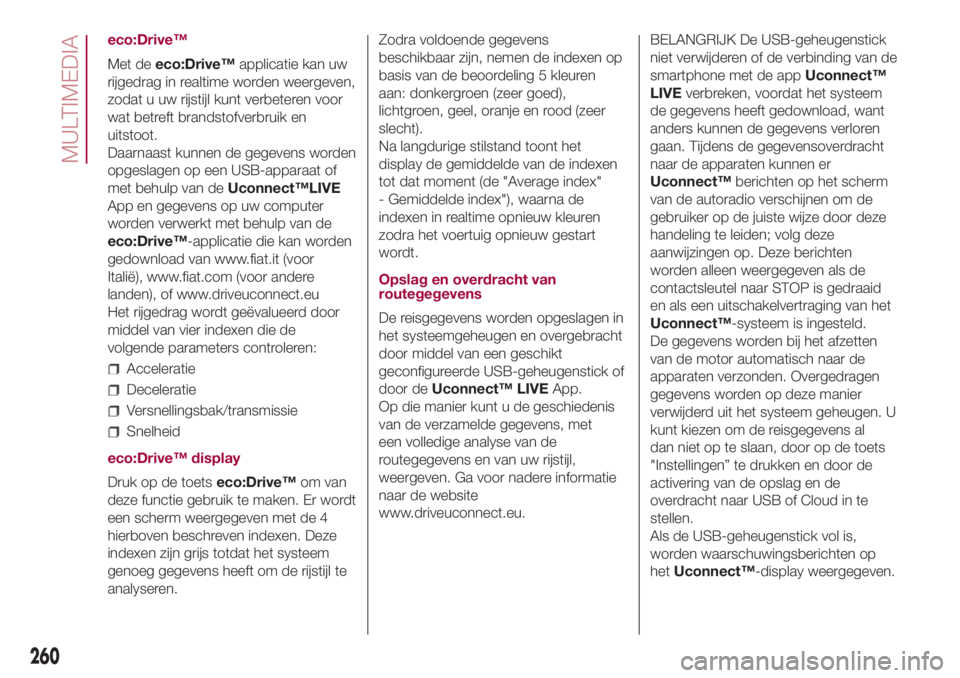
eco:Drive™
Met deeco:Drive™applicatie kan uw
rijgedrag in realtime worden weergeven,
zodat u uw rijstijl kunt verbeteren voor
wat betreft brandstofverbruik en
uitstoot.
Daarnaast kunnen de gegevens worden
opgeslagen op een USB-apparaat of
met behulp van deUconnect™LIVE
App en gegevens op uw computer
worden verwerkt met behulp van de
eco:Drive™-applicatie die kan worden
gedownload van www.fiat.it (voor
Italië), www.fiat.com (voor andere
landen), of www.driveuconnect.eu
Het rijgedrag wordt geëvalueerd door
middel van vier indexen die de
volgende parameters controleren:
Acceleratie
Deceleratie
Versnellingsbak/transmissie
Snelheid
eco:Drive™ display
Druk op de toetseco:Drive™om van
deze functie gebruik te maken. Er wordt
een scherm weergegeven met de 4
hierboven beschreven indexen. Deze
indexen zijn grijs totdat het systeem
genoeg gegevens heeft om de rijstijl te
analyseren.Zodra voldoende gegevens
beschikbaar zijn, nemen de indexen op
basis van de beoordeling 5 kleuren
aan: donkergroen (zeer goed),
lichtgroen, geel, oranje en rood (zeer
slecht).
Na langdurige stilstand toont het
display de gemiddelde van de indexen
tot dat moment (de "Average index"
- Gemiddelde index"), waarna de
indexen in realtime opnieuw kleuren
zodra het voertuig opnieuw gestart
wordt.
Opslag en overdracht van
routegegevens
De reisgegevens worden opgeslagen in
het systeemgeheugen en overgebracht
door middel van een geschikt
geconfigureerde USB-geheugenstick of
door deUconnect™ LIVEApp.
Op die manier kunt u de geschiedenis
van de verzamelde gegevens, met
een volledige analyse van de
routegegevens en van uw rijstijl,
weergeven. Ga voor nadere informatie
naar de website
www.driveuconnect.eu.BELANGRIJK De USB-geheugenstick
niet verwijderen of de verbinding van de
smartphone met de appUconnect™
LIVEverbreken, voordat het systeem
de gegevens heeft gedownload, want
anders kunnen de gegevens verloren
gaan. Tijdens de gegevensoverdracht
naar de apparaten kunnen er
Uconnect™berichten op het scherm
van de autoradio verschijnen om de
gebruiker op de juiste wijze door deze
handeling te leiden; volg deze
aanwijzingen op. Deze berichten
worden alleen weergegeven als de
contactsleutel naar STOP is gedraaid
en als een uitschakelvertraging van het
Uconnect™-systeem is ingesteld.
De gegevens worden bij het afzetten
van de motor automatisch naar de
apparaten verzonden. Overgedragen
gegevens worden op deze manier
verwijderd uit het systeem geheugen. U
kunt kiezen om de reisgegevens al
dan niet op te slaan, door op de toets
"Instellingen” te drukken en door de
activering van de opslag en de
overdracht naar USB of Cloud in te
stellen.
Als de USB-geheugenstick vol is,
worden waarschuwingsberichten op
hetUconnect™-display weergegeven.
260
MULTIMEDIA
Page 263 of 280
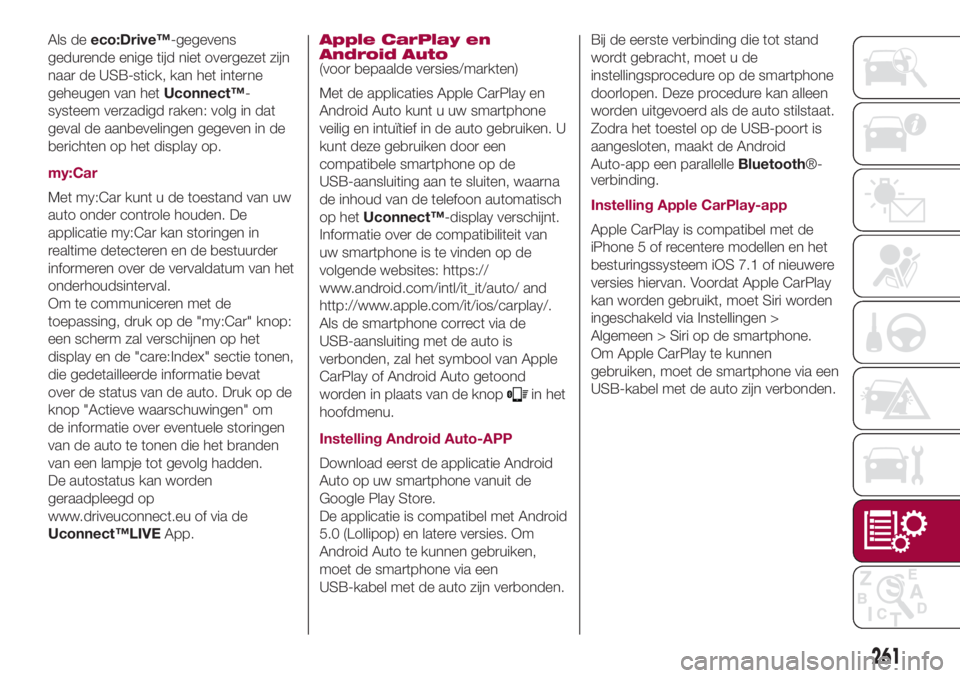
Als deeco:Drive™-gegevens
gedurende enige tijd niet overgezet zijn
naar de USB-stick, kan het interne
geheugen van hetUconnect™-
systeem verzadigd raken: volg in dat
geval de aanbevelingen gegeven in de
berichten op het display op.
my:Car
Met my:Car kunt u de toestand van uw
auto onder controle houden. De
applicatie my:Car kan storingen in
realtime detecteren en de bestuurder
informeren over de vervaldatum van het
onderhoudsinterval.
Om te communiceren met de
toepassing, druk op de "my:Car" knop:
een scherm zal verschijnen op het
display en de "care:Index" sectie tonen,
die gedetailleerde informatie bevat
over de status van de auto. Druk op de
knop "Actieve waarschuwingen" om
de informatie over eventuele storingen
van de auto te tonen die het branden
van een lampje tot gevolg hadden.
De autostatus kan worden
geraadpleegd op
www.driveuconnect.eu of via de
Uconnect™LIVEApp.Apple CarPlay en
Android Auto
(voor bepaalde versies/markten)
Met de applicaties Apple CarPlay en
Android Auto kunt u uw smartphone
veilig en intuïtief in de auto gebruiken. U
kunt deze gebruiken door een
compatibele smartphone op de
USB-aansluiting aan te sluiten, waarna
de inhoud van de telefoon automatisch
op hetUconnect™-display verschijnt.
Informatie over de compatibiliteit van
uw smartphone is te vinden op de
volgende websites: https://
www.android.com/intl/it_it/auto/ and
http://www.apple.com/it/ios/carplay/.
Als de smartphone correct via de
USB-aansluiting met de auto is
verbonden, zal het symbool van Apple
CarPlay of Android Auto getoond
worden in plaats van de knop
in het
hoofdmenu.
Instelling Android Auto-APP
Download eerst de applicatie Android
Auto op uw smartphone vanuit de
Google Play Store.
De applicatie is compatibel met Android
5.0 (Lollipop) en latere versies. Om
Android Auto te kunnen gebruiken,
moet de smartphone via een
USB-kabel met de auto zijn verbonden.Bij de eerste verbinding die tot stand
wordt gebracht, moet u de
instellingsprocedure op de smartphone
doorlopen. Deze procedure kan alleen
worden uitgevoerd als de auto stilstaat.
Zodra het toestel op de USB-poort is
aangesloten, maakt de Android
Auto-app een parallelleBluetooth®-
verbinding.
Instelling Apple CarPlay-app
Apple CarPlay is compatibel met de
iPhone 5 of recentere modellen en het
besturingssysteem iOS 7.1 of nieuwere
versies hiervan. Voordat Apple CarPlay
kan worden gebruikt, moet Siri worden
ingeschakeld via Instellingen >
Algemeen > Siri op de smartphone.
Om Apple CarPlay te kunnen
gebruiken, moet de smartphone via een
USB-kabel met de auto zijn verbonden.
261
Page 264 of 280
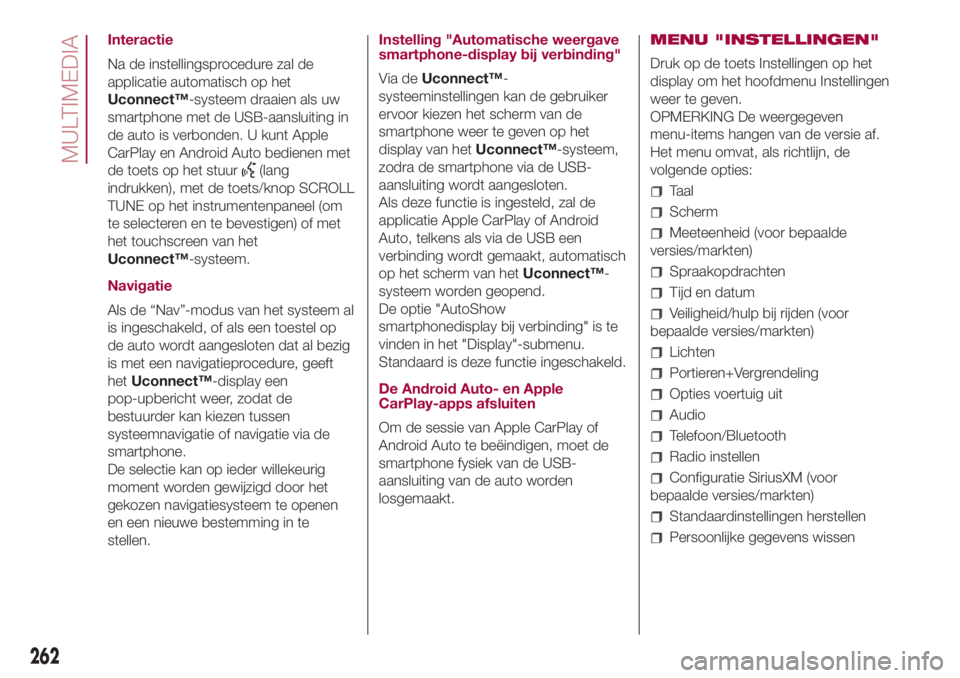
Interactie
Na de instellingsprocedure zal de
applicatie automatisch op het
Uconnect™-systeem draaien als uw
smartphone met de USB-aansluiting in
de auto is verbonden. U kunt Apple
CarPlay en Android Auto bedienen met
de toets op het stuur
(lang
indrukken), met de toets/knop SCROLL
TUNE op het instrumentenpaneel (om
te selecteren en te bevestigen) of met
het touchscreen van het
Uconnect™-systeem.
Navigatie
Als de “Nav”-modus van het systeem al
is ingeschakeld, of als een toestel op
de auto wordt aangesloten dat al bezig
is met een navigatieprocedure, geeft
hetUconnect™-display een
pop-upbericht weer, zodat de
bestuurder kan kiezen tussen
systeemnavigatie of navigatie via de
smartphone.
De selectie kan op ieder willekeurig
moment worden gewijzigd door het
gekozen navigatiesysteem te openen
en een nieuwe bestemming in te
stellen.Instelling "Automatische weergave
smartphone-display bij verbinding"
Via deUconnect™-
systeeminstellingen kan de gebruiker
ervoor kiezen het scherm van de
smartphone weer te geven op het
display van hetUconnect™-systeem,
zodra de smartphone via de USB-
aansluiting wordt aangesloten.
Als deze functie is ingesteld, zal de
applicatie Apple CarPlay of Android
Auto, telkens als via de USB een
verbinding wordt gemaakt, automatisch
op het scherm van hetUconnect™-
systeem worden geopend.
De optie "AutoShow
smartphonedisplay bij verbinding" is te
vinden in het "Display"-submenu.
Standaard is deze functie ingeschakeld.
De Android Auto- en Apple
CarPlay-apps afsluiten
Om de sessie van Apple CarPlay of
Android Auto te beëindigen, moet de
smartphone fysiek van de USB-
aansluiting van de auto worden
losgemaakt.MENU "INSTELLINGEN"
Druk op de toets Instellingen op het
display om het hoofdmenu Instellingen
weer te geven.
OPMERKING De weergegeven
menu-items hangen van de versie af.
Het menu omvat, als richtlijn, de
volgende opties:
Taal
Scherm
Meeteenheid (voor bepaalde
versies/markten)
Spraakopdrachten
Tijd en datum
Veiligheid/hulp bij rijden (voor
bepaalde versies/markten)
Lichten
Portieren+Vergrendeling
Opties voertuig uit
Audio
Telefoon/Bluetooth
Radio instellen
Configuratie SiriusXM (voor
bepaalde versies/markten)
Standaardinstellingen herstellen
Persoonlijke gegevens wissen
262
MULTIMEDIA
Page 265 of 280
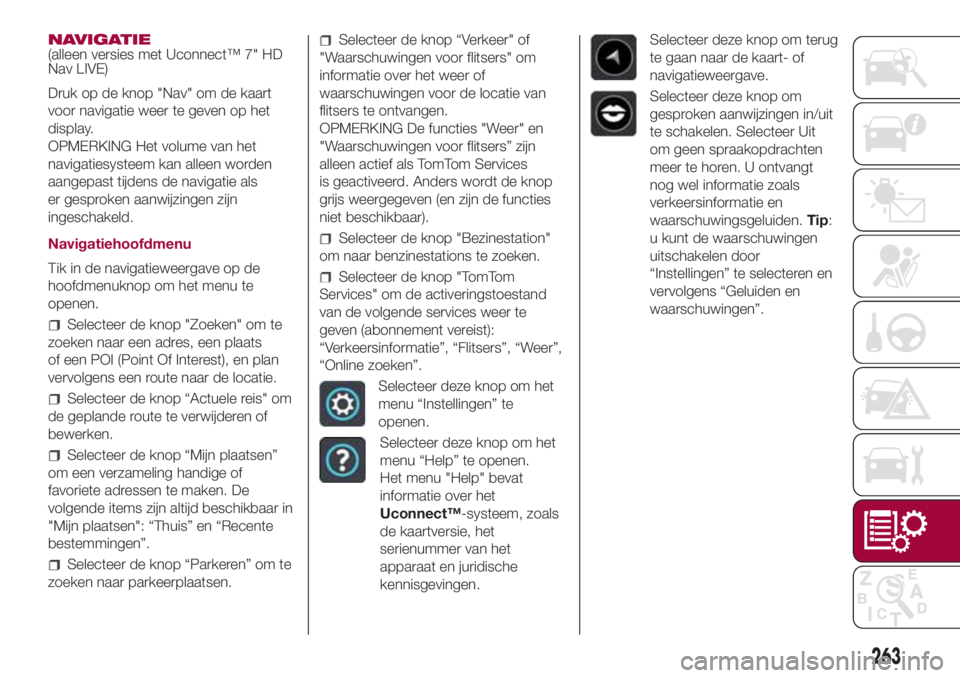
NAVIGATIE
(alleen versies met Uconnect™ 7" HD
Nav LIVE)
Druk op de knop "Nav" om de kaart
voor navigatie weer te geven op het
display.
OPMERKING Het volume van het
navigatiesysteem kan alleen worden
aangepast tijdens de navigatie als
er gesproken aanwijzingen zijn
ingeschakeld.
Navigatiehoofdmenu
Tik in de navigatieweergave op de
hoofdmenuknop om het menu te
openen.
Selecteer de knop "Zoeken" om te
zoeken naar een adres, een plaats
of een POI (Point Of Interest), en plan
vervolgens een route naar de locatie.
Selecteer de knop “Actuele reis" om
de geplande route te verwijderen of
bewerken.
Selecteer de knop “Mijn plaatsen”
om een verzameling handige of
favoriete adressen te maken. De
volgende items zijn altijd beschikbaar in
"Mijn plaatsen": “Thuis” en “Recente
bestemmingen”.
Selecteer de knop “Parkeren” om te
zoeken naar parkeerplaatsen.
Selecteer de knop “Verkeer" of
"Waarschuwingen voor flitsers" om
informatie over het weer of
waarschuwingen voor de locatie van
flitsers te ontvangen.
OPMERKING De functies "Weer" en
"Waarschuwingen voor flitsers” zijn
alleen actief als TomTom Services
is geactiveerd. Anders wordt de knop
grijs weergegeven (en zijn de functies
niet beschikbaar).
Selecteer de knop "Bezinestation"
om naar benzinestations te zoeken.
Selecteer de knop "TomTom
Services" om de activeringstoestand
van de volgende services weer te
geven (abonnement vereist):
“Verkeersinformatie”, “Flitsers”, “Weer”,
“Online zoeken”.
Selecteer deze knop om het
menu “Instellingen” te
openen.
Selecteer deze knop om het
menu “Help” te openen.
Het menu "Help" bevat
informatie over het
Uconnect™-systeem, zoals
de kaartversie, het
serienummer van het
apparaat en juridische
kennisgevingen.
Selecteer deze knop om terug
te gaan naar de kaart- of
navigatieweergave.
Selecteer deze knop om
gesproken aanwijzingen in/uit
te schakelen. Selecteer Uit
om geen spraakopdrachten
meer te horen. U ontvangt
nog wel informatie zoals
verkeersinformatie en
waarschuwingsgeluiden.Tip:
u kunt de waarschuwingen
uitschakelen door
“Instellingen” te selecteren en
vervolgens “Geluiden en
waarschuwingen”.
263
Page 266 of 280
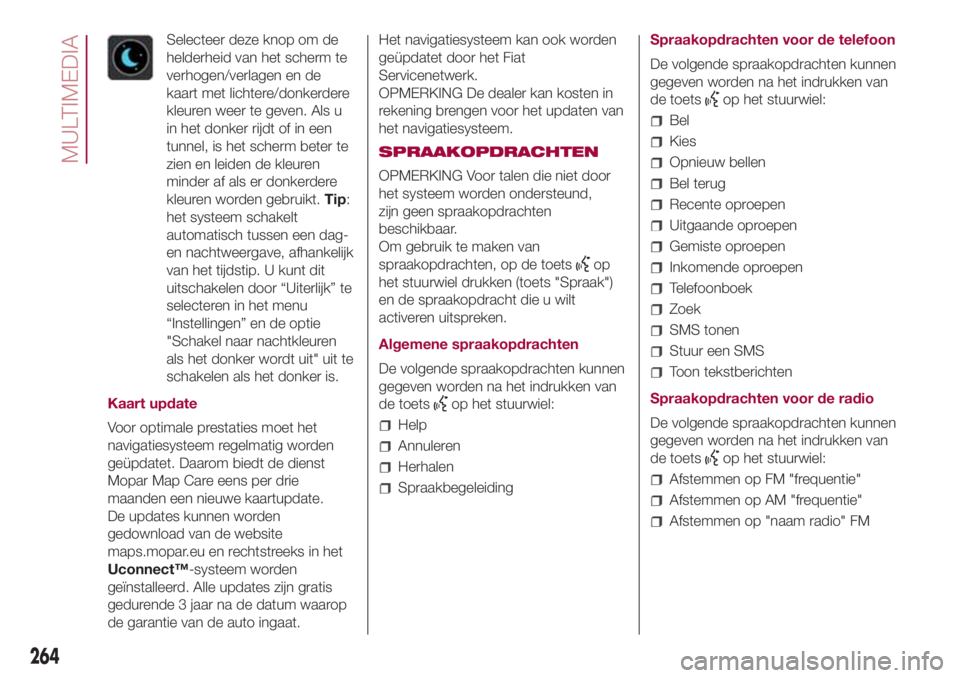
Selecteer deze knop om de
helderheid van het scherm te
verhogen/verlagen en de
kaart met lichtere/donkerdere
kleuren weer te geven. Als u
in het donker rijdt of in een
tunnel, is het scherm beter te
zien en leiden de kleuren
minder af als er donkerdere
kleuren worden gebruikt.Tip:
het systeem schakelt
automatisch tussen een dag-
en nachtweergave, afhankelijk
van het tijdstip. U kunt dit
uitschakelen door “Uiterlijk” te
selecteren in het menu
“Instellingen” en de optie
"Schakel naar nachtkleuren
als het donker wordt uit" uit te
schakelen als het donker is.
Kaart update
Voor optimale prestaties moet het
navigatiesysteem regelmatig worden
geüpdatet. Daarom biedt de dienst
Mopar Map Care eens per drie
maanden een nieuwe kaartupdate.
De updates kunnen worden
gedownload van de website
maps.mopar.eu en rechtstreeks in het
Uconnect™-systeem worden
geïnstalleerd. Alle updates zijn gratis
gedurende 3 jaar na de datum waarop
de garantie van de auto ingaat.Het navigatiesysteem kan ook worden
geüpdatet door het Fiat
Servicenetwerk.
OPMERKING De dealer kan kosten in
rekening brengen voor het updaten van
het navigatiesysteem.
SPRAAKOPDRACHTEN
OPMERKING Voor talen die niet door
het systeem worden ondersteund,
zijn geen spraakopdrachten
beschikbaar.
Om gebruik te maken van
spraakopdrachten, op de toets
op
het stuurwiel drukken (toets "Spraak")
en de spraakopdracht die u wilt
activeren uitspreken.
Algemene spraakopdrachten
De volgende spraakopdrachten kunnen
gegeven worden na het indrukken van
de toets
op het stuurwiel:
Help
Annuleren
Herhalen
SpraakbegeleidingSpraakopdrachten voor de telefoon
De volgende spraakopdrachten kunnen
gegeven worden na het indrukken van
de toets
op het stuurwiel:
Bel
Kies
Opnieuw bellen
Bel terug
Recente oproepen
Uitgaande oproepen
Gemiste oproepen
Inkomende oproepen
Telefoonboek
Zoek
SMS tonen
Stuur een SMS
Toon tekstberichten
Spraakopdrachten voor de radio
De volgende spraakopdrachten kunnen
gegeven worden na het indrukken van
de toets
op het stuurwiel:
Afstemmen op FM "frequentie"
Afstemmen op AM "frequentie"
Afstemmen op "naam radio" FM
264
MULTIMEDIA
Page 267 of 280
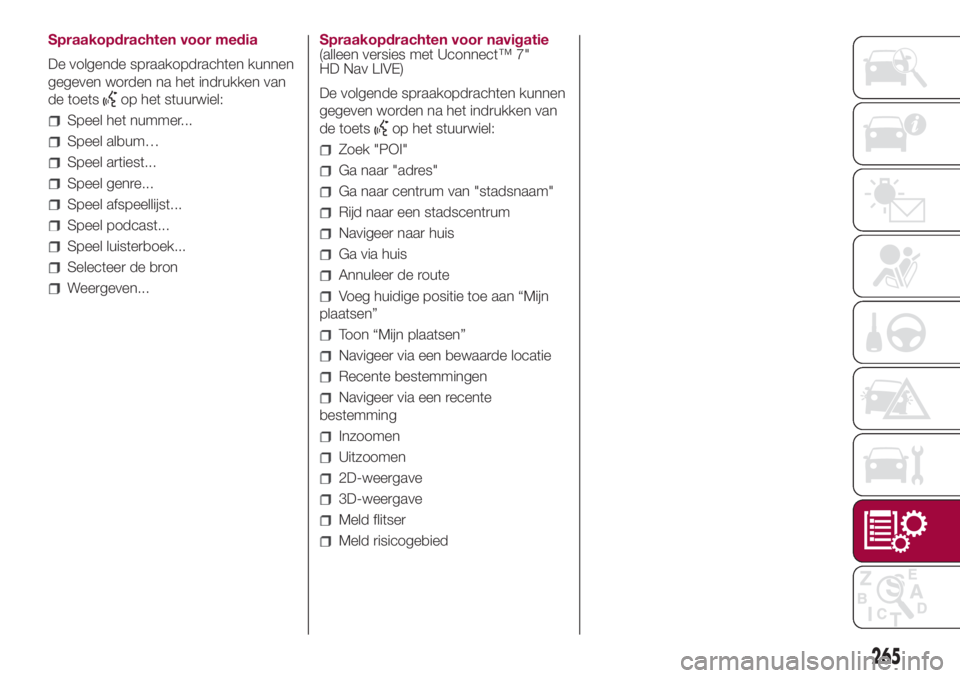
Spraakopdrachten voor media
De volgende spraakopdrachten kunnen
gegeven worden na het indrukken van
de toets
op het stuurwiel:
Speel het nummer...
Speel album…
Speel artiest...
Speel genre...
Speel afspeellijst...
Speel podcast...
Speel luisterboek...
Selecteer de bron
Weergeven...Spraakopdrachten voor navigatie
(alleen versies met Uconnect™ 7"
HD Nav LIVE)
De volgende spraakopdrachten kunnen
gegeven worden na het indrukken van
de toets
op het stuurwiel:
Zoek "POI"
Ga naar "adres"
Ga naar centrum van "stadsnaam"
Rijd naar een stadscentrum
Navigeer naar huis
Ga via huis
Annuleer de route
Voeg huidige positie toe aan “Mijn
plaatsen”
Toon “Mijn plaatsen”
Navigeer via een bewaarde locatie
Recente bestemmingen
Navigeer via een recente
bestemming
Inzoomen
Uitzoomen
2D-weergave
3D-weergave
Meld flitser
Meld risicogebied
265
Page 268 of 280
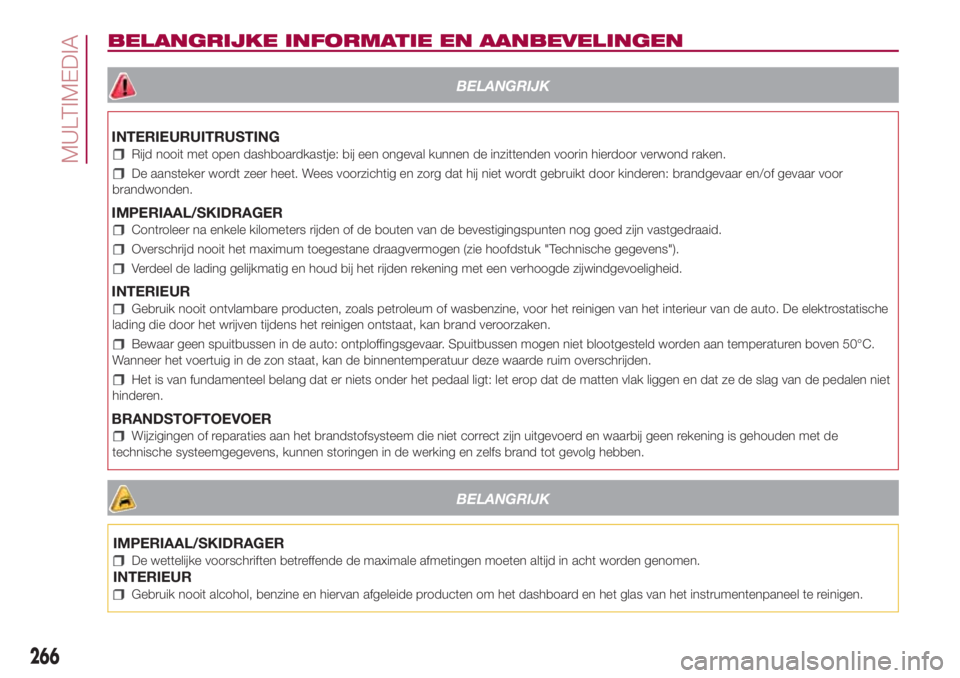
BELANGRIJKE INFORMATIE EN AANBEVELINGEN
BELANGRIJK
INTERIEURUITRUSTING
Rijd nooit met open dashboardkastje: bij een ongeval kunnen de inzittenden voorin hierdoor verwond raken.
De aansteker wordt zeer heet. Wees voorzichtig en zorg dat hij niet wordt gebruikt door kinderen: brandgevaar en/of gevaar voor
brandwonden.
IMPERIAAL/SKIDRAGER
Controleer na enkele kilometers rijden of de bouten van de bevestigingspunten nog goed zijn vastgedraaid.
Overschrijd nooit het maximum toegestane draagvermogen (zie hoofdstuk "Technische gegevens").
Verdeel de lading gelijkmatig en houd bij het rijden rekening met een verhoogde zijwindgevoeligheid.
INTERIEUR
Gebruik nooit ontvlambare producten, zoals petroleum of wasbenzine, voor het reinigen van het interieur van de auto. De elektrostatische
lading die door het wrijven tijdens het reinigen ontstaat, kan brand veroorzaken.
Bewaar geen spuitbussen in de auto: ontploffingsgevaar. Spuitbussen mogen niet blootgesteld worden aan temperaturen boven 50°C.
Wanneer het voertuig in de zon staat, kan de binnentemperatuur deze waarde ruim overschrijden.
Het is van fundamenteel belang dat er niets onder het pedaal ligt: let erop dat de matten vlak liggen en dat ze de slag van de pedalen niet
hinderen.
BRANDSTOFTOEVOER
Wijzigingen of reparaties aan het brandstofsysteem die niet correct zijn uitgevoerd en waarbij geen rekening is gehouden met de
technische systeemgegevens, kunnen storingen in de werking en zelfs brand tot gevolg hebben.
BELANGRIJK
IMPERIAAL/SKIDRAGER
De wettelijke voorschriften betreffende de maximale afmetingen moeten altijd in acht worden genomen.
INTERIEUR
Gebruik nooit alcohol, benzine en hiervan afgeleide producten om het dashboard en het glas van het instrumentenpaneel te reinigen.
266
MULTIMEDIA
Page 269 of 280
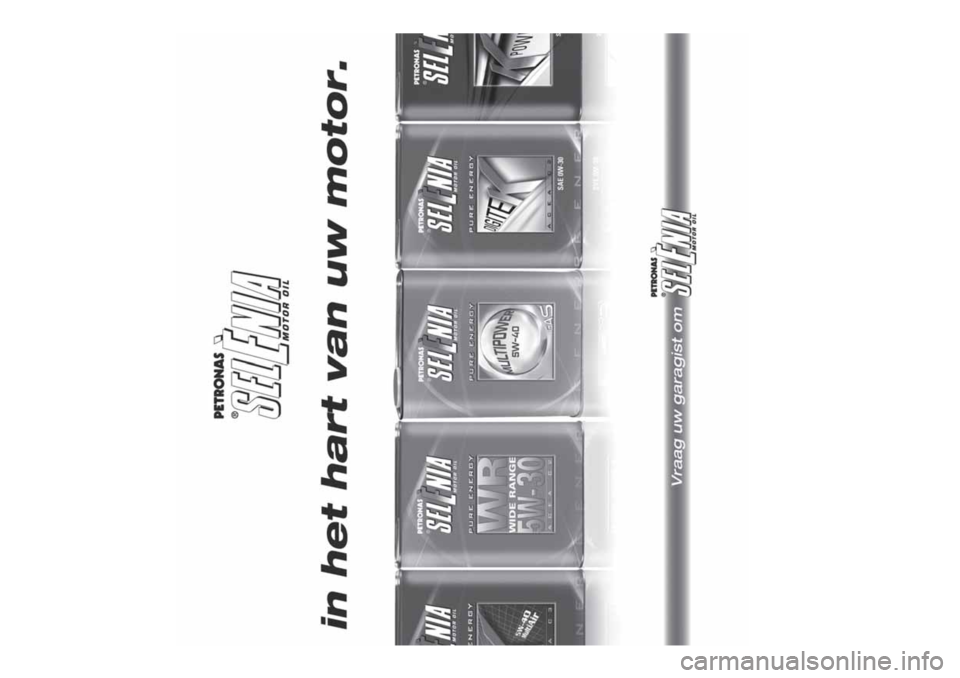
Page 270 of 280